Función de descarga
Aplícase a: Aplicacións de lenzo
Aplicacións baseadas en modelos
Descarga un ficheiro da web ao dispositivo local.
Descripción
A función Descargar descarga un ficheiro da web ao dispositivo local.
Nos reprodutores nativos (Windows, Androide iOS), pídeselle ao usuario unha localización para gardar o ficheiro.
Cando se usa na web, Descargar depende da configuración do navegador para determinar o que ocorre co ficheiro. Para imaxes, vídeos, PDF e outros tipos de ficheiros que o navegador admita de xeito nativo, ábrese unha nova pestana do navegador para amosar o ficheiro. Moitos navegadores admiten gardar o contido no sistema de ficheiros local.
Só en Windows, Descargar devolve a localización onde o ficheiro foi almacenado localmente como unha cadea de texto.
Descargar só se pode usar en fórmulas de comportamento.
Sintaxe
Descargar( Enderezo )
- Enderezo – Obrigatorio. O enderezo URL dun recurso web para descargar.
Nota
Power Apps non pode autenticar solicitudes de descarga no enderezo proporcionado na función Download().
Por exemplo, ao usar esta función para descargar un ficheiro almacenado nun sitio de SharePoint que require autenticación, a solicitude pode funcionar cando se utiliza un navegador web xa que a sesión do navegador pode autenticarse contra o sitio de SharePoint usando credenciais almacenadas en caché. Non obstante, na aplicación móbil Power Apps, a solicitude non funcionará xa que o dispositivo móbil non xestiona a autenticación da solicitude de descarga.
Exemplos
Descarga sinxela
Na seguinte fórmula descargarase a guía do usuario para o Surface Book, un ficheiro PDF:
Download( "https://go.microsoft.com/fwlink/?linkid=827480" )
Se se executa nun dispositivo móbil, solicitarase ao usuario que unha localización garde o ficheiro.
Se se executa na maioría dos navegadores web, abrirase un novo separador para amosar o ficheiro PDF, xa que a maioría dos navegadores admiten este tipo de ficheiro.
Paso a paso
O modelo de deseño para tableta Presentación do produto utilizouse para o exemplo seguinte. Para crear unha aplicación con este modelo, siga os pasos do artigo crear unha aplicación e seleccione o modelo Presentación do produto. Tamén pode usar a súa propia aplicación.
Vaia a Power Apps.
No panel de navegación esquerdo, seleccione Aplicacións.
Seleccione a aplicación e, a seguir, seleccione Editar.
Seleccione Inserir do menú e logo seleccione Etiqueta.
Mova a etiqueta á parte inferior dereita da pantalla.
No panel de propiedades do lado dereito, seleccione Cor como branco e estableza Espesor de bordo en 1.
Seleccione a propiedade Texto desde o lado dereito e escriba texto como Descargar guía de usuario.
Na lista de propiedades na parte superior esquerda, seleccione OnSelect.
Introduza a fórmula como
Download("https://go.microsoft.com/fwlink/?linkid=827480"). Tamén pode utilizar calquera outro URL que escolla.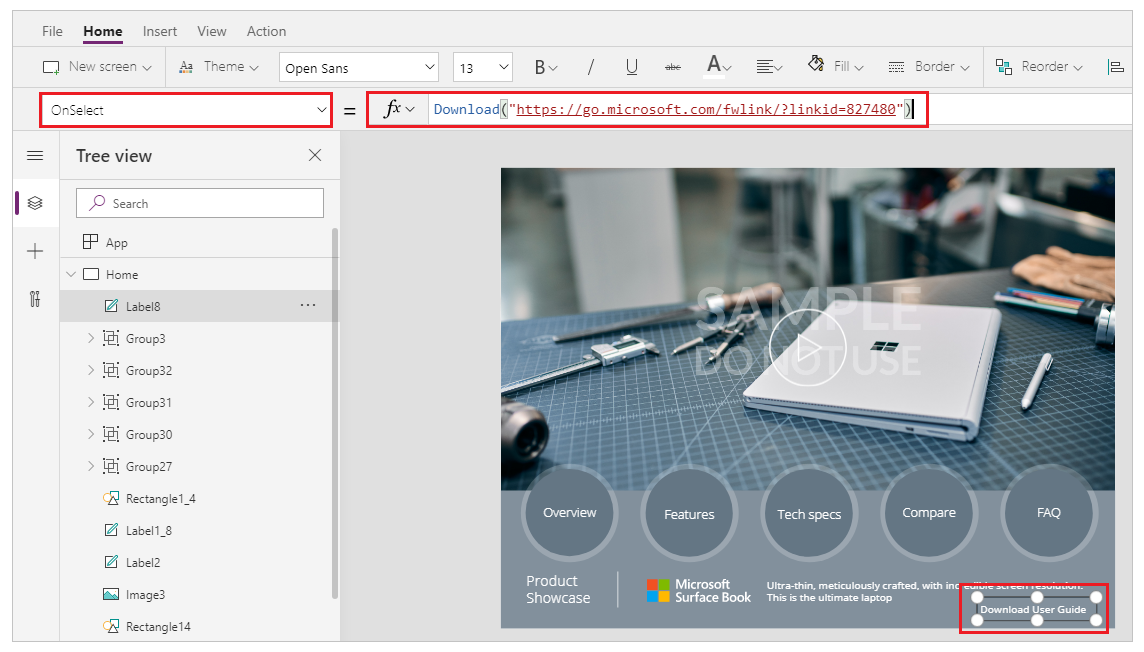
Garde e publique a aplicación.
Reproduza a aplicación.
Seleccione o botón Descargar Guía de usuario para descargar a guía.
Nota
A súa configuración do navegador determina se pode descargar o ficheiro ou abrir o ficheiro directamente nun separador novo. Para obter máis detalles, diríxase a Descrición da función de descarga.